Mi a teendő, ha a WhatsApp Web nem működik

A WhatsApp web nem működik? Ne aggódj. Íme néhány hasznos tipp, amivel újra működésbe hozhatod a WhatsApp-ot.
A Skype elsősorban video- és hanghívási funkciójáról ismert; ugyanakkor támogatja a szöveges csevegéseket is. Míg a hang- és videohívások 60 résztvevőre korlátozódnak, egy csoportos szöveges csevegésben akár 600 személy is részt vehet.
A szöveges csevegéssel kapcsolatos egyik probléma annak kiküszöbölése, hogy a csevegésben résztvevő másik személy látta-e az Ön üzeneteit. Egyes üzenetek nem különösebben időérzékenyek, de alkalmanként érdemes tudni, hogy valaki látta az Ön fontos üzenetét; itt jönnek az olvasási bizonylatok.
Az olvasási visszaigazolások egy kis jelző, amely jelzi, ha egy üzenetet elolvastak. Lehetővé teszi, hogy megnézze, nem látta-e üzenetét, vagy valakinek még nem volt ideje válaszolni. A Skype-ban az olvasási visszaigazolások a felhasználó profilikonjának kis változataként jelennek meg.
Természetesen vannak, akik nem szeretik az olvasási elismervény fogalmát. Például teljesen ésszerű előnyben részesíteni a magánélet védelmét, ha nem jelzi, hogy elolvasta-e az üzenetet vagy sem. Egyes felhasználók esetleg nem is szeretik őket, mivel úgy érzik, hogy nyomást gyakorolnak arra, hogy azonnal válaszoljanak, amint látnak egy üzenetet, még akkor is, ha ez nem különösebben kényelmes.
Az olvasási visszaigazolások engedélyezése vagy letiltása a Skype-ban
Az olvasási visszaigazolások be- és kikapcsolásához először meg kell nyitnia a Skype beállításait. Ehhez kattintson a hárompontos ikonra a Skype főablakának bal felső sarkában, majd kattintson a „Beállítások” elemre a legördülő menüben.
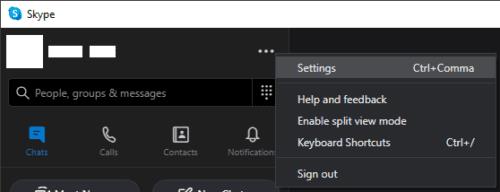
Kattintson a hárompontos ikonra a bal felső sarokban, majd kattintson a „Beállítások” elemre.
Miután belépett a Skype beállításaiba, váltson az „Üzenetek” fülre, és állítsa be a „Beolvasási nyugták” feliratú felső csúszkát a kívánt be- vagy kikapcsolási helyzetbe.
Tipp: Ez a beállítás csak akkor konfigurálható, ha olvasási visszaigazolást küld, és mindig kaphat olvasási visszaigazolást más fiókoktól, feltéve, hogy engedélyezve vannak. Ha fiókja állapotát „Láthatatlan”-ra állítja, automatikusan letiltja az olvasási visszaigazolásokat, amíg újra ki nem lép a láthatatlan módból.
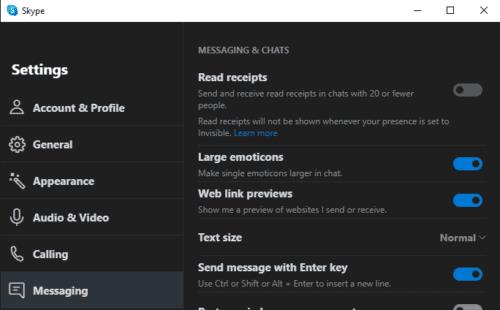
Az „Üzenetkezelés” lapon állítsa a „Nyugták olvasása” csúszkát a kívánt pozícióba.
A WhatsApp web nem működik? Ne aggódj. Íme néhány hasznos tipp, amivel újra működésbe hozhatod a WhatsApp-ot.
A Google Meet kiváló alternatíva más videokonferencia alkalmazásokhoz, mint például a Zoom. Bár nem rendelkezik ugyanazokkal a funkciókkal, mégis használhat más nagyszerű lehetőségeket, például korlátlan értekezleteket és videó- és audio-előnézeti képernyőt. Tanulja meg, hogyan indíthat Google Meet ülést közvetlenül a Gmail oldaláról, a következő lépésekkel.
Ez a gyakorlati útmutató megmutatja, hogyan találhatja meg a DirectX verzióját, amely a Microsoft Windows 11 számítógépén fut.
A Spotify különféle gyakori hibákra utal, például zene vagy podcast lejátszásának hiányára. Ez az útmutató megmutatja, hogyan lehet ezeket orvosolni.
Ha a sötét módot konfigurálod Androidon, egy olyan téma jön létre, amely kíméli a szemed. Ha sötét környezetben kell nézned a telefonodat, valószínűleg el kell fordítanod a szemedet, mert a világos mód bántja a szemedet. Használj sötét módot az Opera böngészőben Androidra, és nézd meg, hogyan tudod konfigurálni a sötét módot.
Rendelkezik internetkapcsolattal a telefonján, de a Google alkalmazás offline problémával küzd? Olvassa el ezt az útmutatót, hogy megtalálja a bevált javításokat!
Az Edge megkönnyíti a biztonságos böngészést. Íme, hogyan változtathatja meg a biztonsági beállításokat a Microsoft Edge-ben.
Számos nagyszerű alkalmazás található a Google Playen, amelyekért érdemes lehet előfizetni. Idővel azonban a lista bővül, így kezelni kell a Google Play előfizetéseinket.
A videofolytonossági problémák megoldásához a Windows 11-en frissítse a grafikus illesztőprogramot a legújabb verzióra, és tiltsa le a hardveres gyorsítást.
Ha meg szeretné állítani a csoportbejegyzések megjelenését a Facebookon, menjen a csoport oldalára, és kattintson a További opciók-ra. Ezután válassza az Csoport leiratkozása lehetőséget.








